오프라인 및 오프라인에서 사용할 수 있는 최고의 무료 베이스 부스터
우리가 녹음한 오디오 트랙이나 오디오의 모양이나 주파수가 좋지 않을 때가 있습니다. 그 결과 소리가 제대로 들리지 않기 때문에 듣는 노래를 온전히 즐길 수 없습니다. 그러나 우리는 이미 그것에 대한 해결책을 가지고 있기 때문에 걱정하지 마십시오. 의 도움을 통해 베이스 부스터 앱 온라인과 오프라인에서 듣고 있는 오디오 품질을 향상시킬 수 있습니다.
이 게시물에서 우리는 당신이 좋아하는 오디오 트랙을 완전히 즐길 수 있는 최고의 베이스 부스터 앱을 공유할 것입니다.

글을 쓰기 전에 게시물용 소프트웨어를 테스트하는 방법은 다음과 같습니다.
면책조항: 당사 웹사이트의 모든 콘텐츠는 당사 편집팀에 의해 작성되었습니다. 글을 쓰기 전에 우리는 주제에 대해 심층적인 조사를 합니다. 그런 다음 도구를 선택하고 테스트하는 데 1~2일이 소요됩니다. 우리는 장치 및 시스템 요구 사항, 기능, 사용 경험 등을 바탕으로 소프트웨어를 테스트합니다. 또한 테스트를 더욱 포괄적으로 만들기 위해 G2, Trustpilot 등과 같은 리뷰 웹사이트를 확인하여 참고용으로 실제 사용자 경험을 수집합니다.
1부. 베이스 부스터란 무엇입니까?
베이스 부스터는 저주파 사운드를 강화하거나 증폭하는 오디오 효과입니다. 간단한 이퀄라이저와 유사하게 작동합니다. 그러나 저주파 범위에서 하나의 대역만 강화할 수 있습니다. 베이스 부스팅은 특히 저가 헤드폰을 사용할 때 앰프의 베이스 응답을 증가시켜 오디오 재생을 향상시킵니다.
그렇기 때문에 일부 사람들은 오디오 품질을 향상시키기 위해 베이스 부스터를 사용합니다. 사운드 부스터로 오디오 및 비디오 파일의 볼륨을 높일 수 있습니다. 음질을 개선하기 위한 다양한 전략이 있습니다. 한 가지 옵션은 전체 볼륨을 단순히 늘리는 것입니다. 또 다른 옵션은 더 높은 데시벨 값을 선택하여 볼륨을 높이는 것입니다. 사운드 향상으로 간주되는 베이스 및 기타 악기를 증폭하는 다양한 방법이 있습니다.
2부. 상위 3가지 무료 베이스 부스터
이 부분에서는 오디오 파일의 사운드를 높이는 데 도움이 되는 세 가지 무료 베이스 부스터를 나열했습니다. 설명과 오디오 품질을 향상시키는 기능을 살펴보고 선호하는 항목을 확인하십시오.
1. 파일변환
FileConverto는 온라인에서 기본적이고 사용하기 쉬운 베이스 부스터를 찾고 있다면 좋은 선택입니다. 그러나 이 응용 프로그램은 MP3 오디오 파일로 제한되지만 부스트에 대한 데시벨 수준을 정확하게 선택할 수 있습니다. 이 온라인 도구를 사용하여 볼륨을 빠르게 늘리거나 줄일 수 있습니다. 그 외에도 비디오, 오디오, 사진 및 마지막으로 PDF 파일에 대한 편집 기능이 더 뛰어납니다.
1 단계: FileConverto의 공식 웹사이트로 이동하여 MP3 볼륨 부스트 ~로부터 오디오 도구 부분. 그런 다음 검색 버튼을 누르고 증폭하려는 파일을 선택합니다.
2 단계: 그 후 볼륨 증가 그런 다음 데시벨 값을 선택합니다. 그러나 데시벨 값에 익숙하지 않은 경우에는 그대로 두고 부스트를 적용하려는 오디오 채널을 선택하기만 하면 됩니다.
3 단계 : 마지막으로 지금 제출 버튼을 눌러 오디오의 음질을 업로드하고 향상시킵니다. 완료되면 파일 이름을 탭하여 파일을 성공적으로 다운로드합니다.
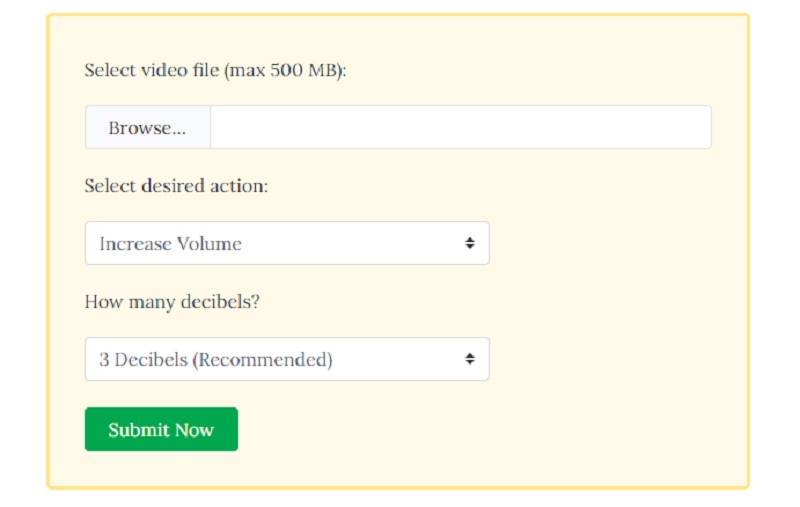
2. 오디오 변경
쉬운 오디오 편집 기능을 갖춘 또 다른 무료 베이스 부스터는 Audio Alter입니다. 이 도구는 MP3, WAV, FLAC 및 OGG 파일 형식을 지원합니다. 그리고 최대 처리 파일은 50MB입니다. 사용하기 쉬운 프로그램에 대해 말하자면, 오디오 파일을 삽입하고 데시벨 값을 선택하여 사운드 품질을 높이기만 하면 됩니다. 몇 번의 클릭만으로 향상된 오디오 파일을 얻을 수 있습니다.
1 단계: Audio Alter의 메인 페이지로 이동하여 베이스 부스터 리프트에서 도구.
2 단계: 에 오디오 파일을 추가하십시오. 타임라인 슬라이더를 사용하여 데시벨 값을 설정합니다.
3 단계 : 그런 다음 클릭하여 프로세스에 파일을 제출하십시오. 후원 버튼을 누르고 마지막으로 출력을 다운로드합니다.
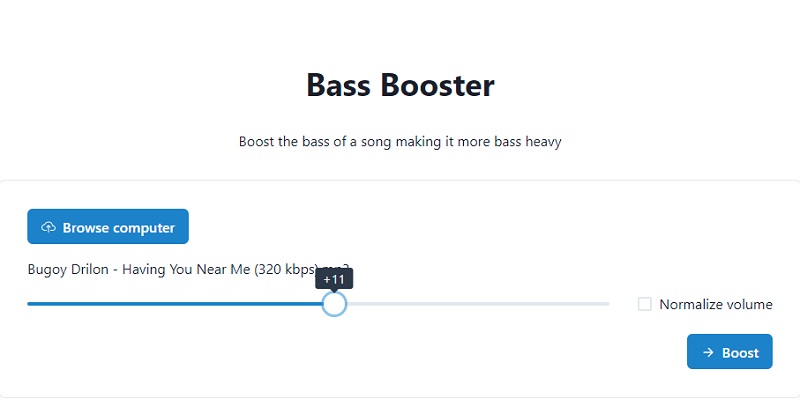
3부. 볼륨을 높이는 가장 좋은 방법
PC와 Mac을 위한 무한 베이스 부스터를 찾고 계시다면, Vidmore 비디오 컨버터 확실히 하나입니다. 오디오 및 비디오의 음질을 향상시킬 수 있습니다. 사용자 친화적인 인터페이스 덕분에 좋아하는 트랙의 오디오 품질을 빠르게 높일 수 있습니다. 사용 가능한 파일 형식과 관련하여 200개 이상의 파일 형식을 지원합니다. 따라서 부스트하는 오디오 및 비디오 파일의 종류에 제한을 받지 않습니다. 편의성 면에서 이 소프트웨어는 인터넷 연결이 지원되지 않는 경우에도 최상의 상태로 작동하는 기능으로 인해 최고입니다. 그리고 일정이 꽉 찬 사람이라면 더 빠른 변환 프로세스를 제공하므로 오디오 트랙이 변환되기를 기다리는 데 문제가 없습니다.
1단계: 볼륨 부스터 다운로드
베이스 부스터 소프트웨어를 받기 전에 다음 중 하나를 클릭하여 Vidmore Video Converter를 다운로드하십시오. 다운로드 아래 버튼을 클릭하고 장치에 설치하십시오. 설치가 완료되면 실행해 보자.
2단계: 오디오 트랙 업로드
그런 다음 도구를 열고 녹음된 파일을 폴더 클릭하여 파일 추가 화면의 왼쪽 상단에 있습니다. 또는 을 더한 화면 중앙 인터페이스에 있는 아이콘.
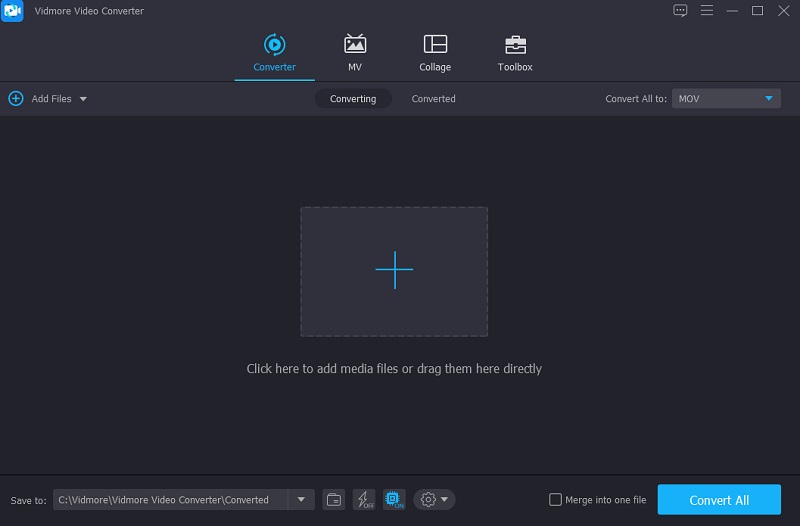
3단계: 오디오 트랙의 볼륨 높이기
오디오 트랙을 업로드한 후 타임라인, 이제 기호를 나타내는 편집 섹션으로 이동하여 볼륨 편집을 시작할 수 있습니다. 별. 편집 섹션에 도달하면 오디오 아래에 있는 오른쪽으로 슬라이더를 이동하여 오디오 볼륨을 높이십시오. 완료되면 확인 단추.
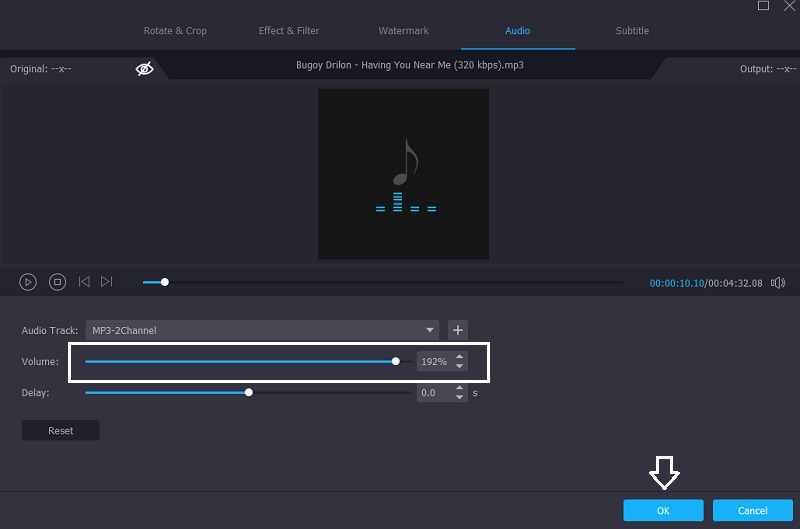
4단계: 부스트 오디오 트랙 변환
오디오 트랙의 볼륨 변경 사항에 이미 만족했다면 이제 화면 오른쪽 하단으로 이동하여 오디오 트랙을 변환할 수 있습니다. 모두 변환 단추. 오디오 트랙의 향상된 버전을 얻을 때까지 잠시 기다리십시오.
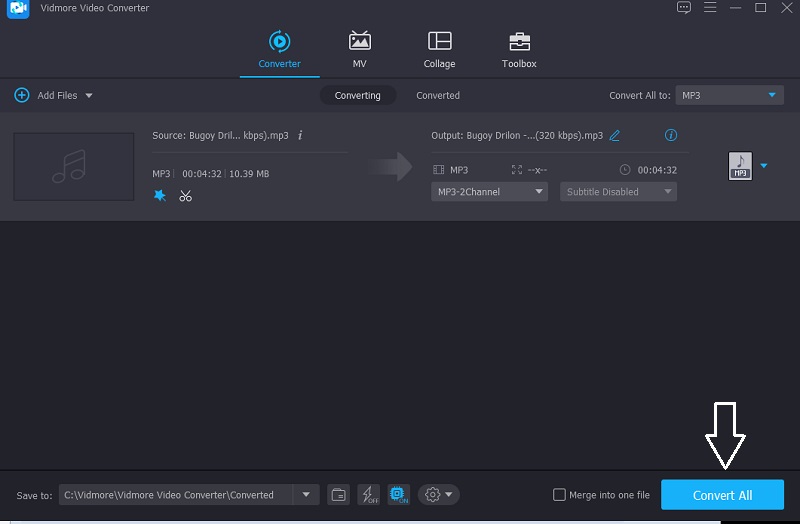
4부. Bass Booster 앱에 대한 FAQ
안드로이드에 베이스 부스터 앱이 있나요?
예, Android에는 베이스 부스터 앱이 있습니다. 이들 중 일부는 Bass Booster & Equalizer, SpotiQ, Bass Equalizer 및 Pod Music Player입니다.
베이스를 강화하면 새로운 사운드가 생성됩니까?
베이스 부스트는 새로운 사운드를 생성하지 않습니다. 대신 화자의 감도를 높입니다.
베이스 부스팅이 스피커에 해를 끼치나요?
대부분의 스피커는 저음 증가에 영향을 받지 않습니다. 반면에 저음을 극도로 높은 볼륨으로 높이면 스피커가 쉽게 손상될 수 있습니다.
결론
이제 오디오의 음질을 향상시켜 좋아하는 오디오 트랙을 완전히 즐길 수 있습니다. 온라인 및 오프라인에서 베이스 부스터를 참조하고 장치에 가장 적합하다고 생각되는 것을 선택하기만 하면 됩니다. 그러나 파일 크기가 크면 다음을 사용하는 것이 좋습니다. PC용 베이스 부스터.


